文章目录
- ELF文件格式查看工具
- so文件加载时的函数执行顺序
- so文件动态调试
- so文件调试技巧
- 使用ida动态调试的那些坑
- 进程显示不全
- illegal segment bitness
- more than one special register present
- adb安装强制应用App以32位运行
ELF文件格式查看工具
和PE文件类似,比PE文件简单,我们可以用NDK中提供的一个工具readelf去查看ELF文件主要表信息
目录:
D:\Android\sdk\ndk-bundle\toolchains\x86-4.9\prebuilt\windows-x86_64\bin
[外链图片转存失败,源站可能有防盗链机制,建议将图片保存下来直接上传(img-1s7iWskx-1633180160882)(020 Android之so文件动态调试.assets/1632204382649.png)]
常见命令:
-h 查看头文件
-S 查看Section header Table
-l 查看程序头表Program Header Table
-s 查看符号表
-d 查看动态加载信息
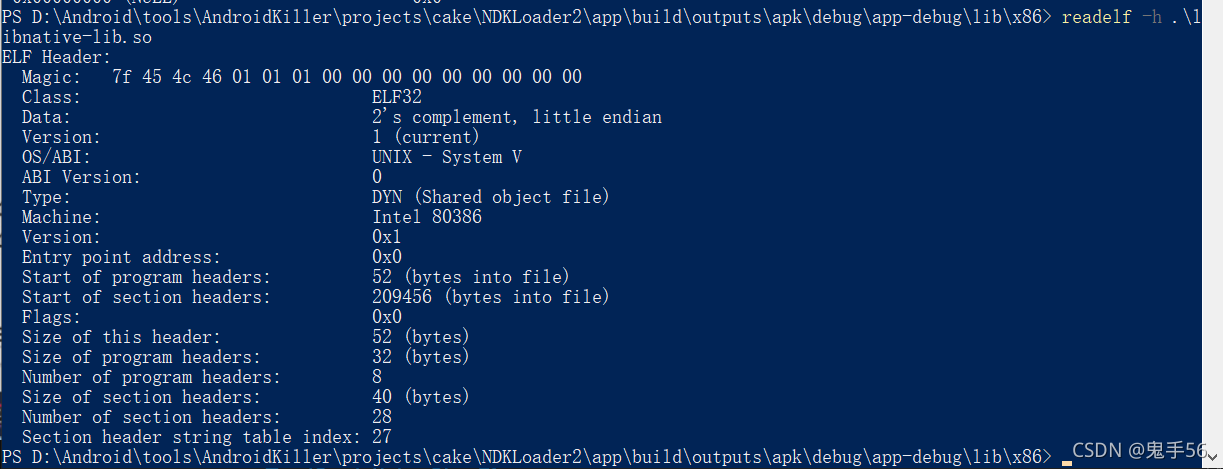
查看头信息
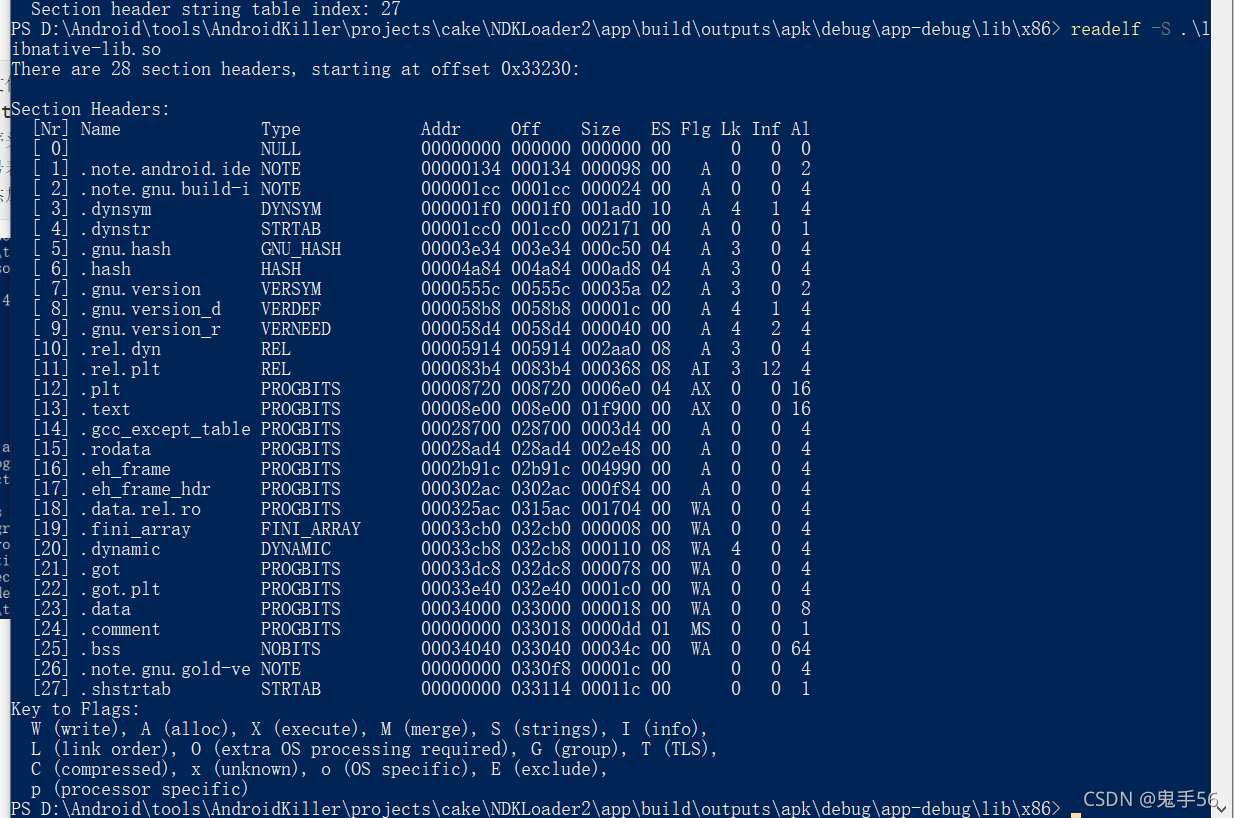
查看区段信息
so文件加载时的函数执行顺序
想要调试so文件,首先需要弄清楚so文件加载时的函数执行顺序,先看下面的代码
extern "C" void _init(void){
__android_log_print(ANDROID_LOG_DEBUG,"init","_init");
}
void __attribute__((constructor)) init1(void){
__android_log_print(ANDROID_LOG_DEBUG,"init","init1");
}
void __attribute__((constructor)) init2(void){
__android_log_print(ANDROID_LOG_DEBUG,"init","init2");
}
void __attribute__((constructor)) init3(void){
__android_log_print(ANDROID_LOG_DEBUG,"init","init3");
}
extern "C"
JNIEXPORT jint JNICALL JNI_OnLoad(JavaVM* vm,void *reseverd){
__android_log_print(ANDROID_LOG_DEBUG,"init","JNI_Onload");
JNIEnv* env;
jint ret=vm->GetEnv((void **)&env,JNI_VERSION_1_6);
if (ret!=JNI_OK){
return 0;
}
return JNI_VERSION_1_6;
}
接着执行代码
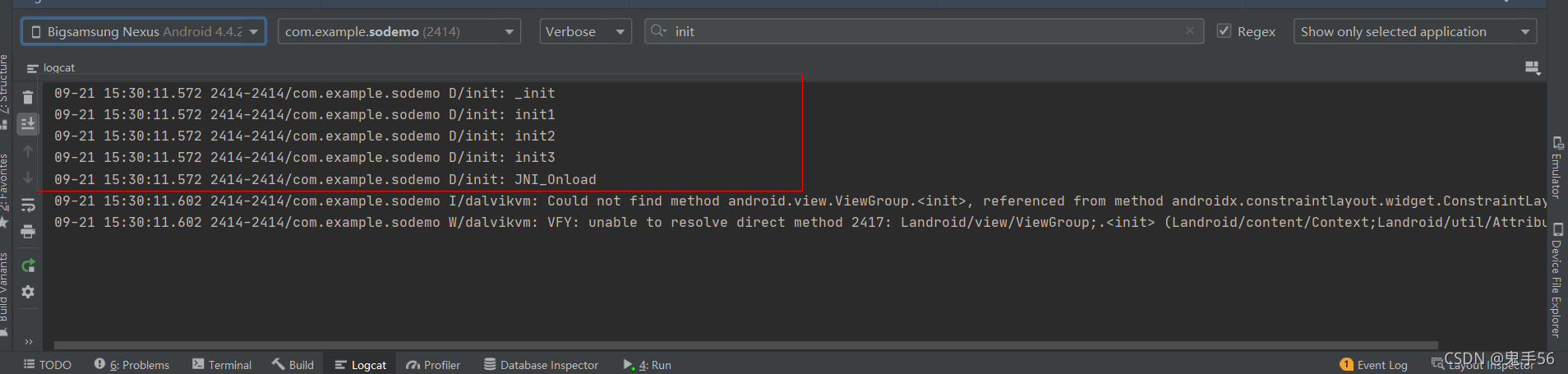
so文件第一个执行的函数是**_init函数,接着执行的是init数组中的函数,分别是init1,init2和init3,这个数组中的函数可以自定义,只需要符合对应的格式即可,最后再执行JNI_OnLoad**
**so文件分析流程:**当我们分析so文件时,首先需要分析_init函数,接着分析init_array数组,最后分析JNI_OnLoad函数
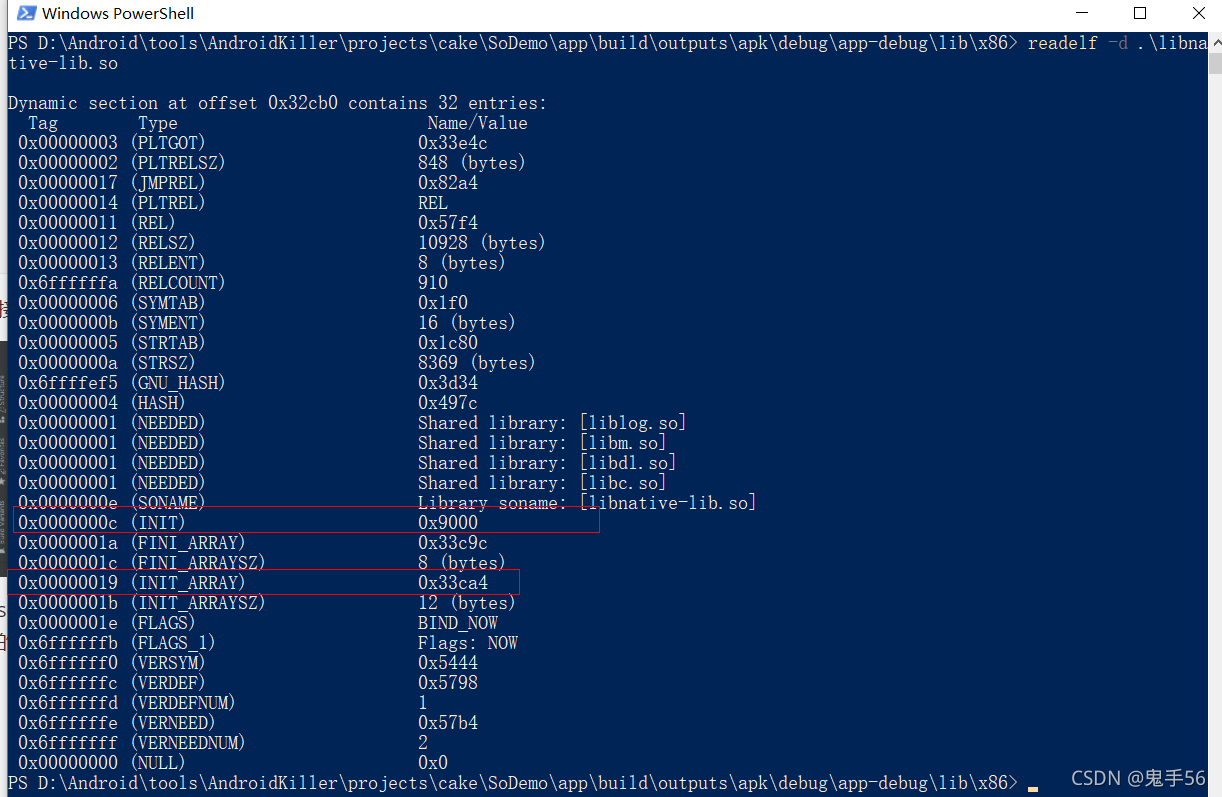
接着我们用readelf工具查看动态加载信息,可以看到init和init_array的地址
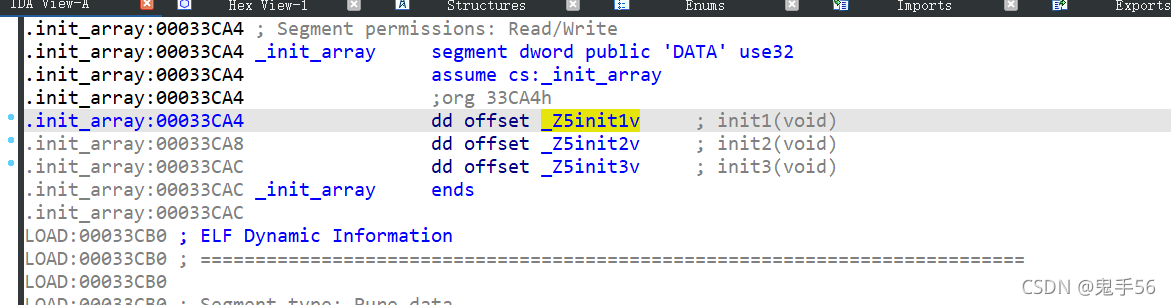
接着用IDA跳转到init_arrray的地址,可以找到三个init函数。
so文件动态调试
- 上传IDA调试服务端
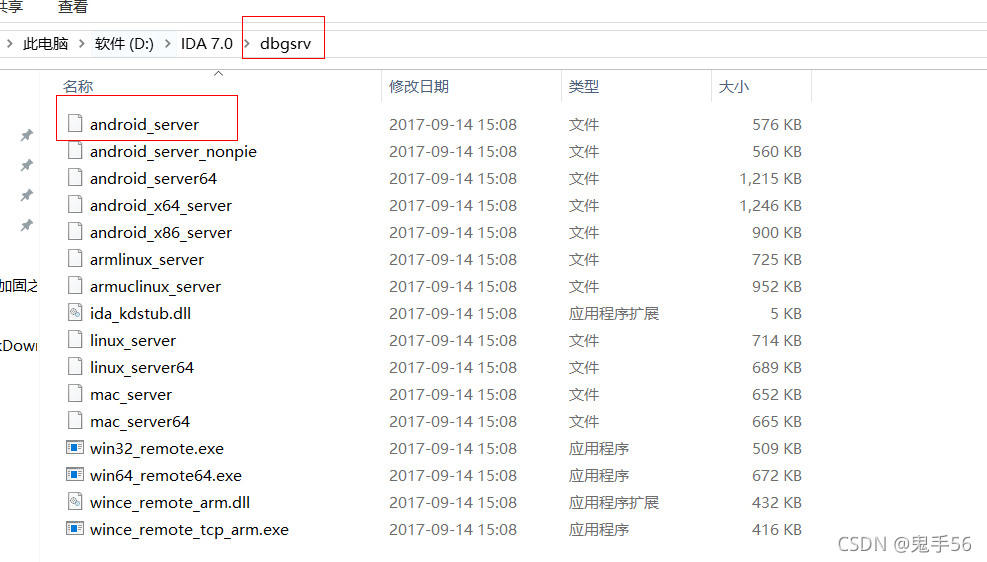
将IDA目录下的android_server上传到android机器中(注意android_server需要和目标系统架构和位数一致)
adb push .\android_server /data/local/tmp/ands

修改文件权限

接着测试运行
[外链图片转存失败,源站可能有防盗链机制,建议将图片保存下来直接上传(img-CzT5wPlV-1633180160896)(020 Android之so文件动态调试.assets/1632212563278.png)]
这里提示当前正在监听23946端口,这个是IDA服务默认监听的端口

用-p参数可以指定端口
- 以调试方式启动apk
adb shell am start -D -n 包名/入口类名

以调试方式启动进程后
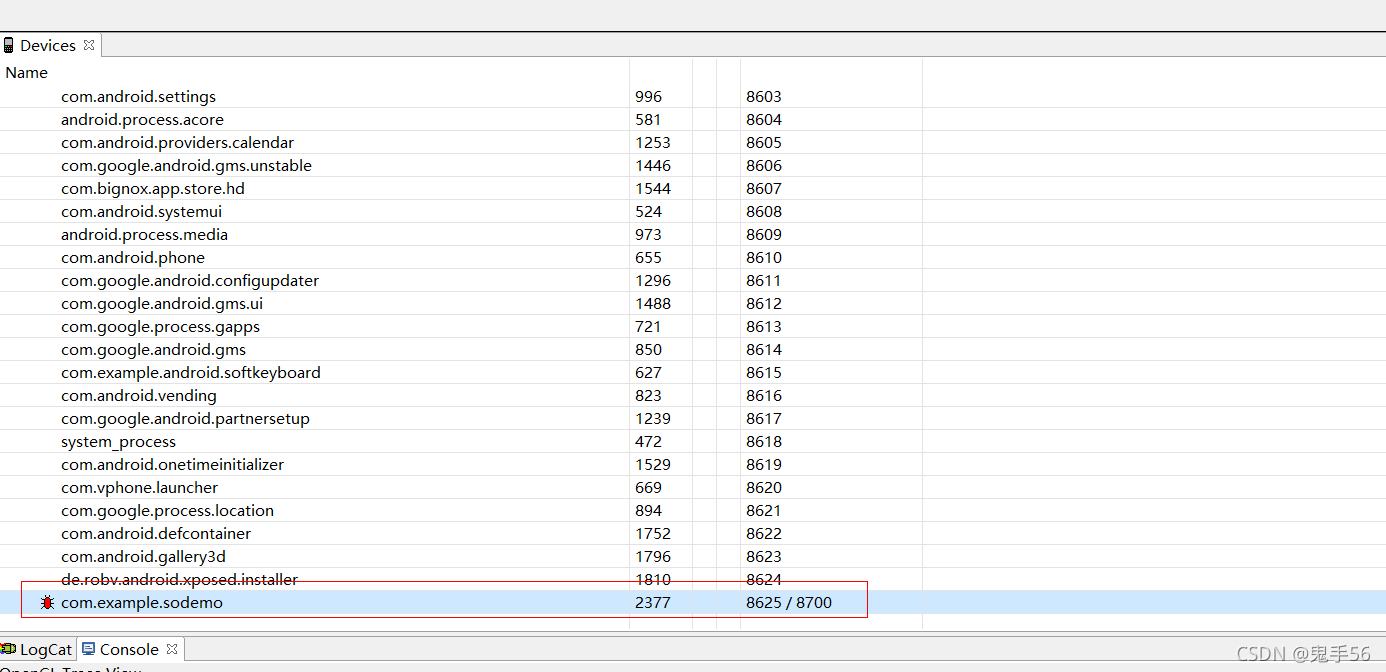
在monitor可以看到一个红色的小虫
- 设置端口转发
adb forward tcp:23456 tcp:23456
端口号要和启动service时监听的端口一致
- 启动ida附加,如果是arm架构选择
ARMLinux/Android debugger,如果是夜神模拟器,选择linux debugger
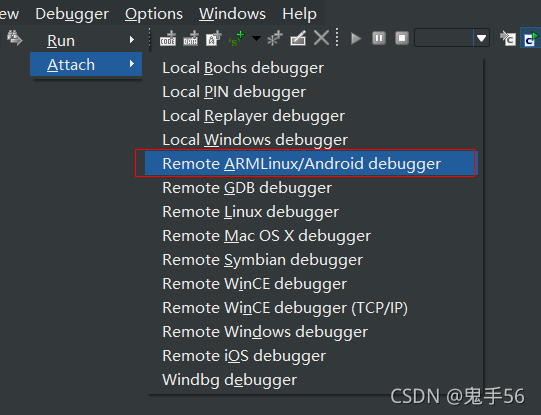
最后启动ida附加调试端口
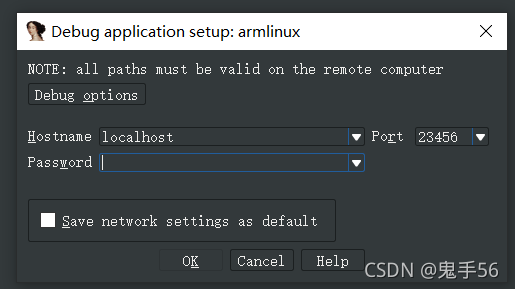
输入hostname和port
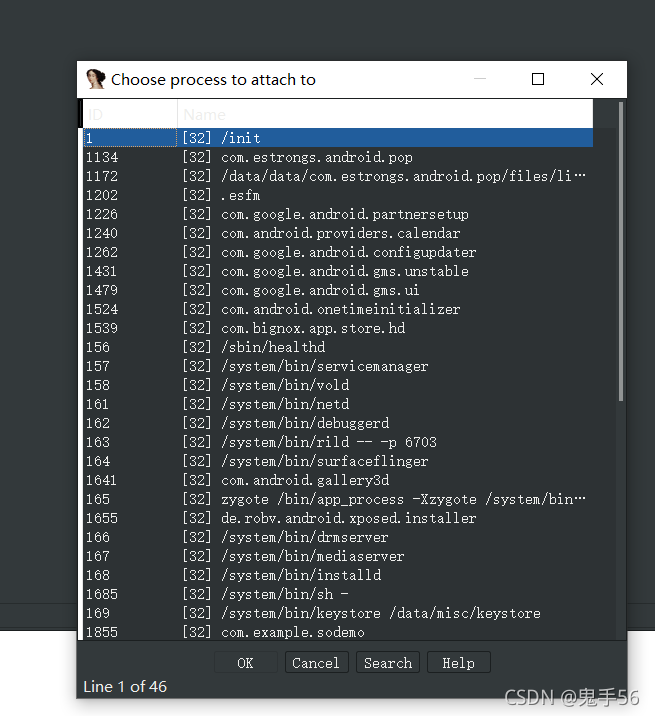
选择需要调试的进程
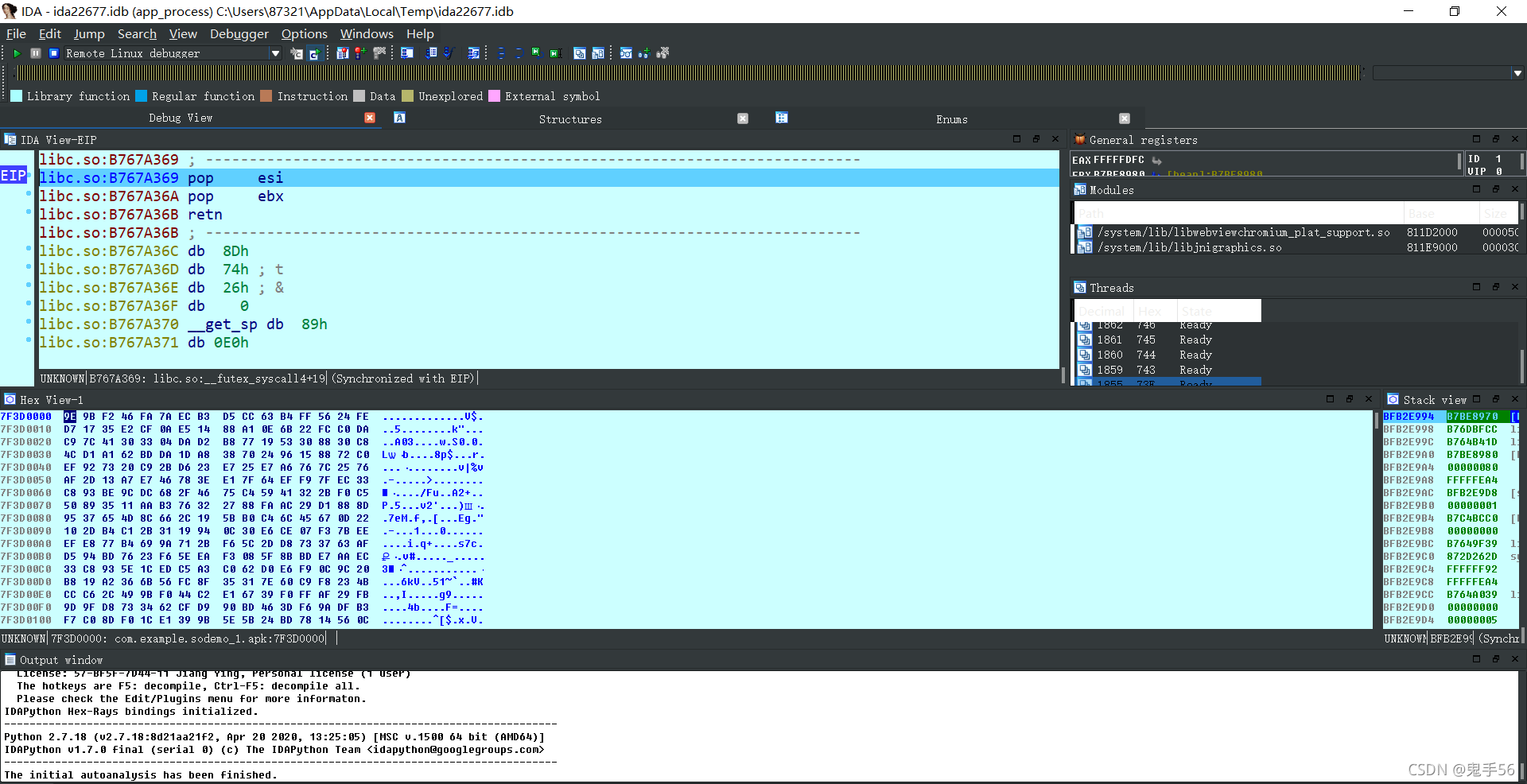
接着就可以愉快的开始debug了
如果需要让java层代码跑起来则需要执行下面一条命令:
jdb -connect com.sun.jdi.SocketAttach:hostname=localhost,port=8700
so文件调试技巧
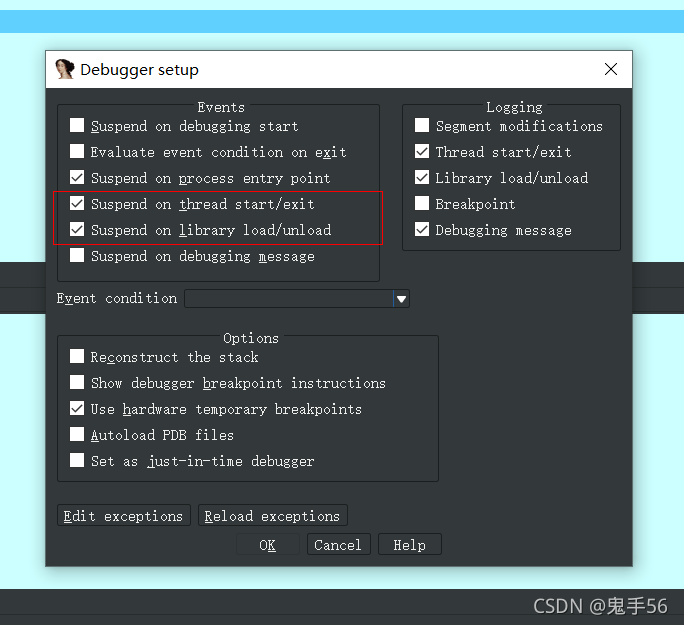
在Debugger Option中将模块加载和线程加载时断下的复选框勾上
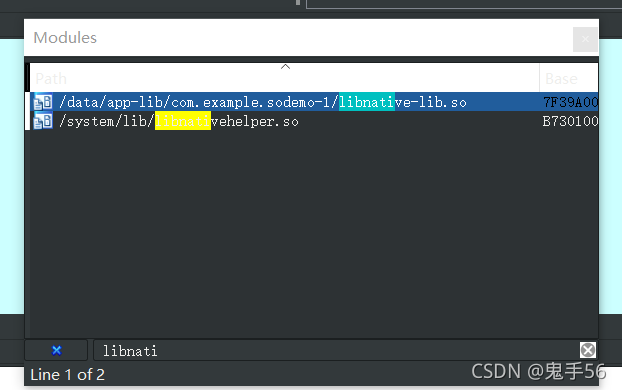
打开模块窗口,找到需要调试的so文件,双击进入
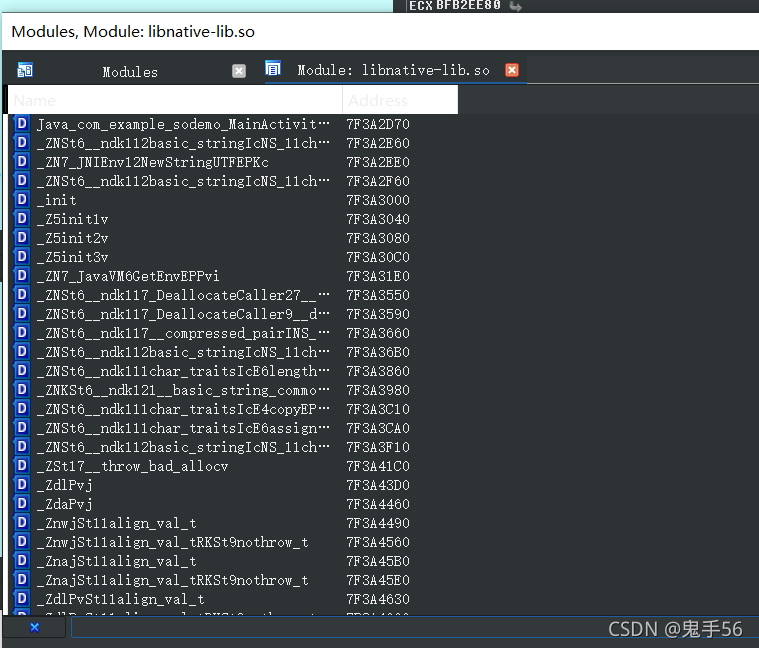
这里可以看到模块的导出函数
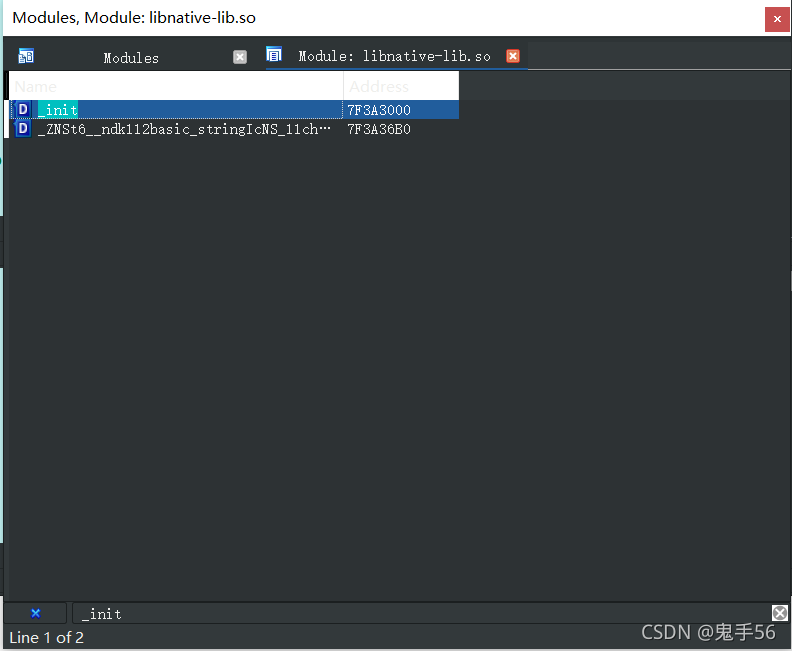
接着找到需要调试的函数,比如_init
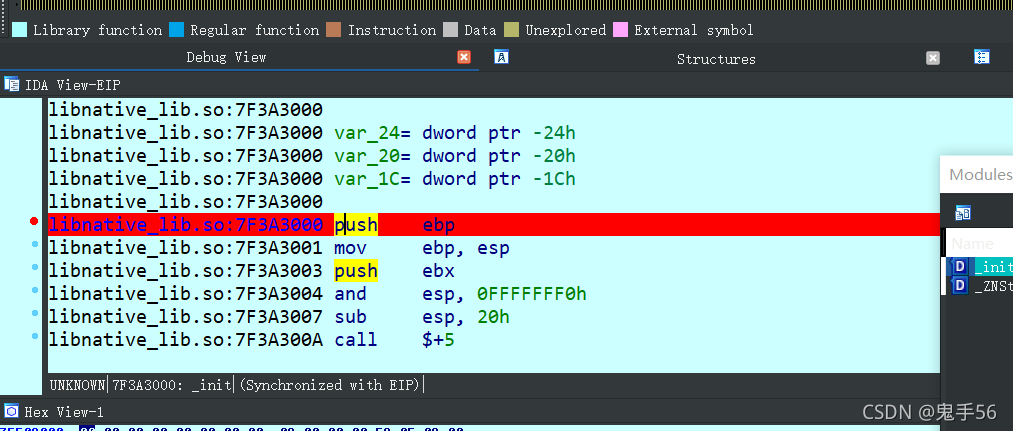
F2进行下断即可。
使用ida动态调试的那些坑
so文件动态调试,看起来简单,实际操作过程中总会遇到各种问题,这里记录一下遇到的各种坑和解决方案
进程显示不全
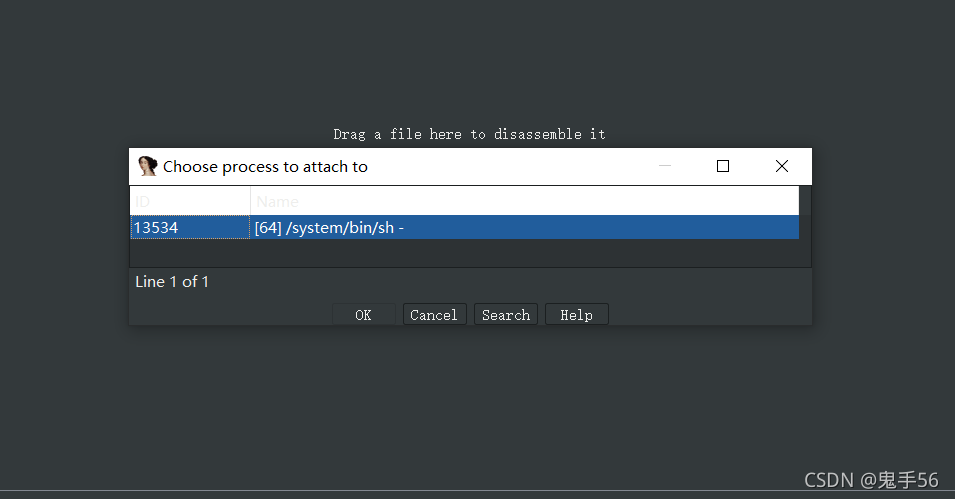
当我用真机接入adb进行so文件调试时,发现在IDA中的进程显示不全。

解决方案:这个是因为没有用管理员权限启动idaserver,如果在命令行中使用su没反应,需要使用Magisk对手机进行root获取管理员权限后,再用管理员权限启动idaserver,问题即可解决
illegal segment bitness
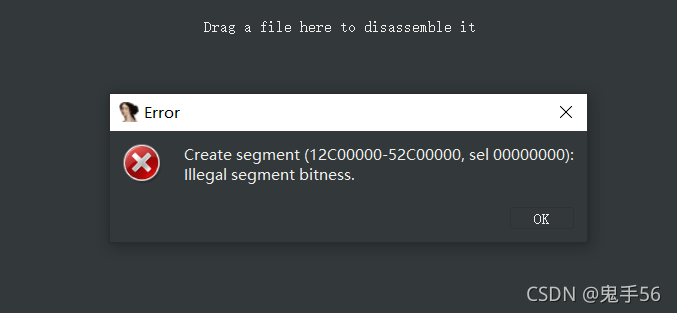
64位的系统 默认安装app是64的,出现这个错误是因为android_server与需要调试的app位数不一样,例如64位的手机使用32位的android_server。
我调试的手机是64位的,使用的是android_server进行调试。后来换成了android_server64就解决了。
more than one special register present
接着我又遇到了第三个问题
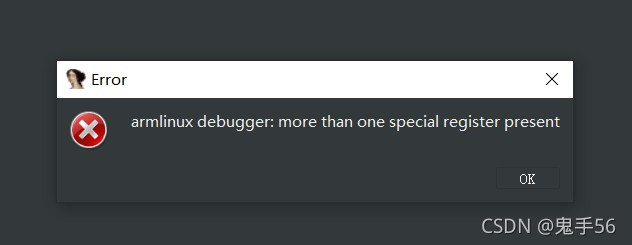
这个问题出现的原因是由于IDA版本不匹配导致的,我使用的是64位的手机,需要启动64位的idaserver,然后用ida x64。如果使用x86版本的ida就会出现上面的问题
adb安装强制应用App以32位运行
之前的流程终于跑通了,但是运行的是64位的程序,需要看64位的arm汇编,对新手来说太不友好了。想要调试32位的汇编需要强制应用以32位运行,并且使用32位的idaserver,然后使用32位的ida进行附加。
直接上命令格式
adb install --abi armeabi-v7a <path to apk>
调用这条命令应用以32位在64位终端环境下运行。然后就可以愉快的调试32位arm汇编了。
流程终于跑通了,但是运行的是64位的程序,需要看64位的arm汇编,对新手来说太不友好了。想要调试32位的汇编需要强制应用以32位运行,并且使用32位的idaserver,然后使用32位的ida进行附加。